Verwijder pagina's uit PDF-bestand in Windows 10 gratis
Bijgewerkt Januari 2023: Krijg geen foutmeldingen meer en vertraag je systeem met onze optimalisatietool. Haal het nu op - > deze link
- Download en installeer de reparatietool hier.
- Laat het uw computer scannen.
- De tool zal dan repareer je computer.
Wilt u gratis een of twee pagina's verwijderen uit een pdf-bestand in Windows 10 zonder ze naar online services te uploaden? In deze handleiding zullen we zien hoe u gratis pagina's uit een PDF-bestand kunt verwijderen in Windows 10.
PDF Shaper Free is onze voorkeurssoftware als het gaat om het beheren van PDF-bestanden in het Windows-besturingssysteem. Of het nu gaat om het splitsen of samenvoegen van PDF-pagina's, het extraheren van afbeeldingen uit PDF-bestanden of het converteren van PDF naar andere formaten, PDF Shaper Free kan het allemaal zonder gedoe.
In deze handleiding zullen we zien hoe u een pagina uit een pdf-bestand verwijdert in Windows 10 en eerdere versies. Houd er rekening mee dat het verwijderen van een pagina uit een pdf-bestand iets anders is dan het extraheren van een pagina uit een pdf.
U kunt een pagina uit een PDF-bestand extraheren zonder de hulp van software van derden, als u Windows 10 gebruikt. Raadpleeg onze handleiding voor het extraheren van pagina's uit de PDF-handleiding voor stapsgewijze instructies hiervoor.
Belangrijke opmerkingen:
U kunt nu pc-problemen voorkomen door dit hulpmiddel te gebruiken, zoals bescherming tegen bestandsverlies en malware. Bovendien is het een geweldige manier om uw computer te optimaliseren voor maximale prestaties. Het programma herstelt veelvoorkomende fouten die kunnen optreden op Windows-systemen met gemak - geen noodzaak voor uren van troubleshooting wanneer u de perfecte oplossing binnen handbereik hebt:
- Stap 1: Downloaden PC Reparatie & Optimalisatie Tool (Windows 11, 10, 8, 7, XP, Vista - Microsoft Gold Certified).
- Stap 2: Klik op "Start Scan" om problemen in het Windows register op te sporen die PC problemen zouden kunnen veroorzaken.
- Stap 3: Klik op "Repair All" om alle problemen op te lossen.
Verwijder gratis pagina's uit PDF in Windows 10
Stap 1: Download het PDF Shaper Free-installatiebestand en voer het installatieprogramma uit om het op uw pc te installeren. Houd er rekening mee dat het installatiebestand u de mogelijkheid biedt om software van derden te installeren, die u gemakkelijk kunt vermijden door op de knoppen Afwijzen en Annuleren te klikken wanneer u ze op het scherm ziet.
Stap 2: voer de PDF Shaper-software uit. Klik op de knop Pagina's verwijderen om het dialoogvenster Pagina's verwijderen te openen.

Stap 3: klik op het pictogram Toevoegen om naar het pdf-bestand te bladeren waaruit u de pagina ('s) wilt verwijderen en open hetzelfde.

Stap 4: zodra een bestand is toegevoegd, schakelt u over naar het tabblad Opties . Selecteer de paginanummer (s) die u wilt verwijderen en klik vervolgens op het pictogram Verwerken.
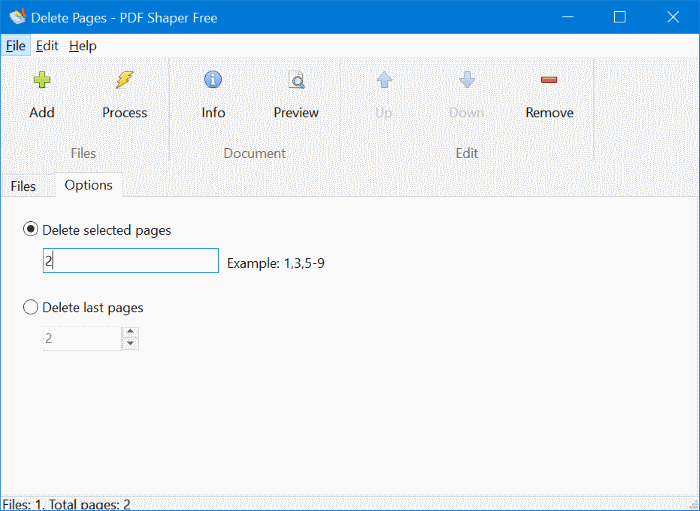
Wanneer u wordt gevraagd om een naam in te voeren voor het nieuwe pdf-bestand (het originele bestand wordt niet bewerkt) en klik vervolgens op de knop Opslaan . Dat is het! Het nieuwe pdf-bestand bevat niet de verwijderde pagina's.
Onze gids met 6 manieren om PDF-bestanden te comprimeren is wellicht ook interessant voor u.

